มีอะไรที่แตกต่างกันเกี่ยวกับ File Explorer ใน Windows 10 Vs. Windows8.1
Windows 10มีความคล้ายคลึงกับWindows 8.1และWindows 7ในหลายๆ ด้าน อย่างไรก็ตาม ระบบปฏิบัติการทั้งสองนี้มีความแตกต่างกันอย่างมาก และท่ามกลางความคล้ายคลึงและความแตกต่างทั้งหมด นี่เป็นคำถามที่น่าสนใจมากที่ผู้อ่านบางคนถามเราว่า "อะไรคือความแตกต่างระหว่าง File Explorer ของ Windows 10และFile (File Explorer)Explorer ของ Windows(File Explorer and Windows) 8.1 มีอะไรเปลี่ยนแปลงบ้าง" เราเชื่อว่าคำถามนี้สมควรได้รับคำตอบ ดังนั้นวันนี้เราจะมาแชร์ว่าFile ExplorerของWindows 10เปลี่ยนไปจากเวอร์ชันก่อนหน้าอย่างไร
1. ส่วน " การเข้าถึง(Access)ด่วน" แทนที่ "รายการโปรด"
นี่อาจเป็นการเปลี่ยนแปลงที่ชัดเจนที่สุดในFile ExplorerของWindows(Windows 10) 10 ส่วน รายการโปรด(Favorites)แบบเก่าเปลี่ยนเป็นส่วนการเข้าถึงด่วน แบบใหม่ (Quick access)ใน Windows 8.1 ส่วน รายการโปรด(Favorites)จากFile Explorerใช้เพื่อเก็บโฟลเดอร์ที่คุณตรึงไว้เพื่อให้เข้าถึงได้ง่าย แม้ว่าFile ExplorerของWindows 10 จะ ให้คุณทำเช่นนั้นการเข้าถึงด่วน(Quick access)ยังสามารถแสดงโฟลเดอร์ที่ใช้บ่อย(Frequently used folders)และไฟล์ล่าสุด(Recent files) ให้ คุณเห็น คุณสามารถพูดได้ว่าQuick accessนั้นเหมือนกับฟีเจอร์ "bookmarks plus history" สำหรับFile Explorer(File Explorer)
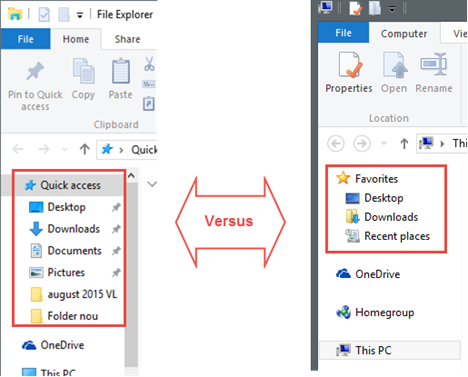
ในสองบทความก่อนหน้าของเราเกี่ยวกับFile ExplorerของWindows 10เราได้พูดคุยกันเล็กน้อยเกี่ยวกับคุณลักษณะเหล่านี้ ดังนั้นหากคุณต้องการรายละเอียดเพิ่มเติม โปรดดูที่:
-
วิธีดู ปักหมุด และเลิกตรึงรายการในส่วนการเข้าถึงด่วนของ File Explorer ใน Windows 10
-
วิธีหยุด File Explorer ของ Windows 10 จากการแสดงไฟล์และโฟลเดอร์ล่าสุด
2. File Explorer เริ่มต้น ใน " (File Explorer Starts)การเข้าถึง(Access)ด่วน" แทนที่จะเป็น "พีซีเครื่องนี้"
เมื่อเพิ่มการเปลี่ยนแปลงก่อนหน้านี้File ExplorerจากWindows 10จะไม่เริ่มทำงานในพีซีเครื่องนี้(This PC) อีกต่อไป เหมือนในWindows 8.1 ตำแหน่งเริ่มต้นเริ่มต้นสำหรับFile Explorerตอนนี้คือส่วนการเข้าถึงด่วน(Quick access)
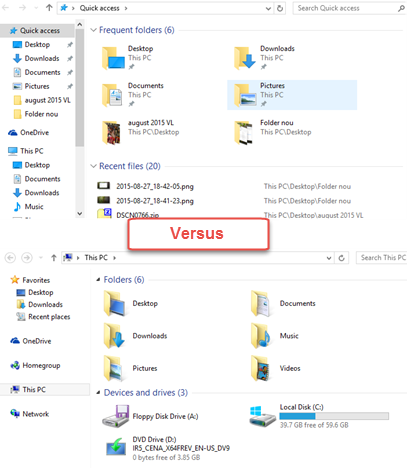
3. ตำแหน่งเริ่มต้นของ File Explorerสามารถเปลี่ยนได้อย่างง่ายดาย
ดังที่เราได้กล่าวไปแล้วFile ExplorerของWindows 10เริ่มต้นโดยค่าเริ่มต้นในการเข้าถึง(Quick access)ด่วน อย่างไรก็ตาม คุณสามารถเปลี่ยนตำแหน่งได้อย่างง่ายดายจากการเข้าถึงด่วน(Quick access)เป็นพีซีเครื่องนี้(This PC)หรือวิธีอื่น ในWindows 8.1ไม่มีตัวเลือกอื่นนอกจากพีซีเครื่อง(This PC)นี้

หากคุณต้องการดูขั้นตอนทั้งหมดที่คุณต้องดำเนินการเพื่อเปลี่ยนตำแหน่งที่File ExplorerของWindows 10เริ่มทำงาน โปรดอ่านคำแนะนำสั้นๆ นี้: วิธีตั้งค่าตำแหน่งเริ่มต้น(Start Location)สำหรับFile ExplorerในWindows(Windows 10) 10
4. ค่าเริ่มต้นของ Ribbon(Ribbon Defaults) เป็น " Home " แทนที่จะเป็น " Computer "
เนื่องจากFile Explorer ใหม่ เริ่มต้นโดยค่าเริ่มต้นในการเข้าถึงด่วน(Quick access) Ribbon จึงเริ่มต้นด้วย แท็บ หน้าแรก(Home)ในตอนนี้ แทนที่จะเป็นคอมพิวเตอร์ (Computer)อย่างไรก็ตาม หากคุณเปลี่ยนไปใช้พีซีเครื่องนี้(This PC)เมนูริบบอน(ribbon menu)จะเปลี่ยนกลับไปที่แท็บคอมพิวเตอร์ ด้วย(Computer)

5. เมนูไฟล์แทนที่(File Menu Replaces) " ลบประวัติ(Delete History) " ด้วย "ตัวเลือก" หรือ " เปลี่ยนโฟลเดอร์และตัวเลือกการค้นหา(Change Folder And Search Options) "
ใน Windows 8.1 เมนู FileจากFile Explorerใช้เพื่อเก็บรายการสำหรับDelete History (Delete History)สำหรับWindows 10ทางลัดนี้จะหายไปและแทนที่ด้วยตัวเลือกการเปลี่ยนแปลงโฟลเดอร์และการค้นหา(Change folder and search options)

ขณะใช้File Explorer ใหม่ เราสังเกตเห็นข้อผิดพลาดเล็กน้อยในWindows 10 : ขึ้นอยู่กับว่าคุณอยู่ที่ไหนในคอมพิวเตอร์ของคุณ คุณสามารถตั้งชื่อโฟลเดอร์ Change และตัวเลือกการค้นหา ได้ง่ายๆ (Change folder and search options)ตัวเลือก(Options)ดังที่คุณเห็นในภาพหน้าจอต่อไปนี้ อย่างไรก็ตาม ทางลัดจะนำคุณไปยังโฟลเดอร์ Change และตัวเลือกการค้นหา(Change folder and search options)เดียวกัน
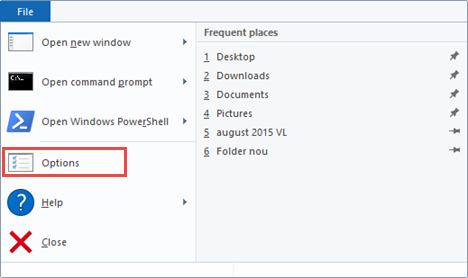
6. เรามีปุ่มแชร์ใหม่(New Share Button)ในแท็บแชร์(Share Tab)
Windows 10 นำเสนอคุณลักษณะใหม่ในFile Explorer : ขณะนี้แท็บ Shareมีปุ่มที่เรียกว่าShareซึ่งคุณสามารถใช้เพื่อส่งไฟล์ไปยังผู้อื่นผ่านแอปที่ใช้งานร่วมกันได้ที่คุณมีบนคอมพิวเตอร์ของคุณ ตัวอย่างเช่น คุณสามารถแชร์ผ่าน แอป Mailผ่านFacebookหรือทางDropbox

หากคุณต้องการเรียนรู้เพิ่มเติมเกี่ยวกับตัวเลือกการแชร์ทั้งหมดที่สามารถเข้าถึงได้โดยตรงจากFile Explorerคุณควรอ่านคู่มือนี้: วิธีใช้File Explorerเพื่อแชร์ไฟล์และโฟลเดอร์(Share Files & Folders)ในWindows 8.1และ 10
7. แท็บคอมพิวเตอร์(Computer Tab)มีทางลัด(A Shortcut)สำหรับการตั้งค่า(Settings)แทน " แผงควบคุม(Control Panel) "
บน แท็บ คอมพิวเตอร์(Computer)File Explorerเวอร์ชัน Windows 8.1 เสนอทางลัดสำหรับแผง(Control Panel)ควบคุม ใน Windows 10 แผงควบคุม(Control Panel)มีความสำคัญน้อยลง ดังนั้นทางลัดนี้จึงชี้คุณไปที่แอปการตั้งค่า(Settings)
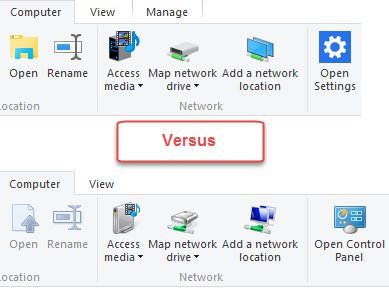
8. File Explorerใช้ชุด(New Set)ไอคอนใหม่(Icons)
นี่เป็นการเปลี่ยนแปลงทางสายตามากกว่า ไม่ใช่คุณลักษณะอย่างใดอย่างหนึ่ง แต่ก็ค่อนข้างง่ายที่จะสังเกตเห็น ในWindows 10 File Explorer จะใช้ไอคอนใหม่ ซึ่งสร้างขึ้นเพื่อให้ตรงกับการเปลี่ยนแปลงภาพอื่นๆ ทั้งหมดของอินเทอร์เฟซของระบบปฏิบัติการ นี้(operating system)

9. File Explorer Titles จัดชิด(File Explorer Titles Are Aligned)ซ้าย(Left)แทนที่จะจัดกึ่งกลาง(Being Centered)
และสุดท้าย การเปลี่ยนแปลงที่เล็กที่สุดและอาจเป็นการเปลี่ยนแปลงที่ละเอียดอ่อนที่สุดที่เราเคยเห็น: ตอนนี้ชื่อหน้าต่างอยู่ตรงกลางอีกต่อไปเหมือนที่เคยเป็นในWindows 8.1 (Windows 8.1)แต่ตอนนี้จัดชิดซ้ายแทนดังที่คุณเห็นในภาพหน้าจอถัดไป

บทสรุป
นี่คือการเปลี่ยนแปลงที่เราเห็นในFile Explorer เวอร์ชัน ใหม่จากWindows 10 บางส่วนเป็นการยกเครื่องคุณสมบัติที่สำคัญในขณะที่บางส่วนเป็นการเปลี่ยนแปลงการออกแบบเล็กน้อยและละเอียดอ่อน คุณ(Did)สังเกตเห็นการเปลี่ยนแปลงอื่น ๆ หรือไม่? หากคุณเป็นเช่นนั้น อย่าลังเลที่จะแบ่งปันสิ่งที่คุณค้นพบกับเรา และเราสัญญาว่าเราจะอัปเดตบทความนี้โดยเร็วที่สุด
Related posts
7 วิธีในการแชร์ไฟล์และโฟลเดอร์จาก File Explorer (ใน Windows 10 และ Windows 8.1)
วิธีการใช้มุมมองใน File Explorer Windows 10 อย่างมืออาชีพ
วิธีการเปลี่ยนโฟลเดอร์ view template ใน Windows 10 ของ File Explorer
วิธีการเรียกใช้คำสั่งจาก File Explorer ใน Windows 10
วิธีเชื่อมต่อกับ FTP server ใน Windows 10 จาก File Explorer
7 วิธีในการย่อเล็กสุดและเพิ่มแอพใน Windows 10
Quick Access Toolbar ใน Windows 10: สิ่งที่คุณจำเป็นต้องรู้
วิธีเขียนดิสก์ใน Windows โดยใช้ File Explorer หรือ Windows Explorer
วิธีทำให้ File Explorer ของ Windows 10 เริ่มทำงานในโฟลเดอร์ใดก็ได้ที่คุณต้องการ
วิธีการที่จะตรึง Start Menu ใน Windows 10: คู่มือที่สมบูรณ์
วิธีการเปิด File Explorer and Windows Explorer: 12 วิธี
5 วิธีในการกู้คืนไฟล์ที่ถูกลบจากถังรีไซเคิลใน Windows 10
วิธีรีเซ็ตมุมมองใน File Explorer หรือ Windows Explorer
วิธีเปลี่ยนชื่อไฟล์ทั้งหมดในโฟลเดอร์ใน Windows 10
5 สิ่งที่คุณสามารถทำได้จากเมนูไฟล์ของ File Explorer
15 วิธีในการปรับปรุง File Explorer หรือ Windows Explorer ใน Windows (ทุกเวอร์ชัน)
4 วิธีที่จะรายการขา Quick access ใน File Explorer
9 วิธีในการจัดการไฟล์ด้วย File Explorer จากแท็บหน้าแรก
วิธีการเรียงลำดับกลุ่มและกรองไฟล์และโฟลเดอร์ใน File Explorer Windows 10 ของ
5 วิธีในการลบไฟล์ (ชั่วคราวหรือถาวร) ใน Windows 10
